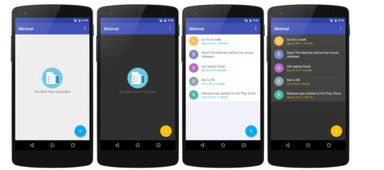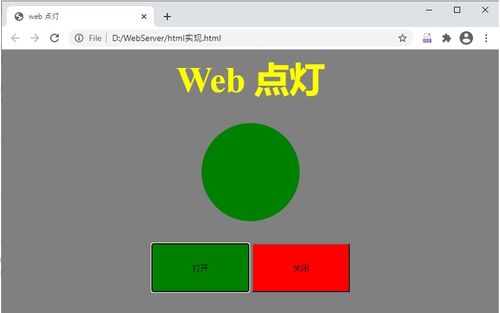word文档怎么显示删除的内容,怎样在WORD里设置,可以使删除的内容让WORD提示?
word2003如何恢复被删除的文字内容?

可以使用word自带的“从对象中插入文字”功能间接打开文件。
首先打开一个空白的word文档,找到“插入”板块,找到“对象”子板块。
找到“插入”板块与“对象”子板块
从对象子板块中选取“文件中的文字”功能:
选取“文件中的文字”功能
打开功能,选中需要用文本恢复转换器打开的文件,如下图所示:
选中待恢复文件
点击插入,即可以提取到全部的文字以及公式,如果文件中带有图片和页眉页脚等格式,也能被提取出来,效果如下所示。
结果示意
怎样在WORD里设置,可以使删除的内容让WORD提示?

1.首先,写一段自己想要在word里面写的内容。
如图片中所述的“这是第一次内容。
”
2.如果对这一句话不满意,就会删掉它,写下你要修改的内容。
这里,使用修订功能,它在审阅里面。
如图所示。
3.点击修订即可开启修订功能。
这是删除这句话,换为“这是第一次修订。
”如图所示。
4.也许并不想一直看到以前删除的内容,而是想在想要查阅的时候看到,这是可以在修订旁边的下拉菜单选择“无标记”。
这样就不会显示删除的内容了。
5.当然也可以选择审阅窗口,在左边则会有一个窗口显示修改次数和内容,很方便。
word不小心删掉的内容如何恢复
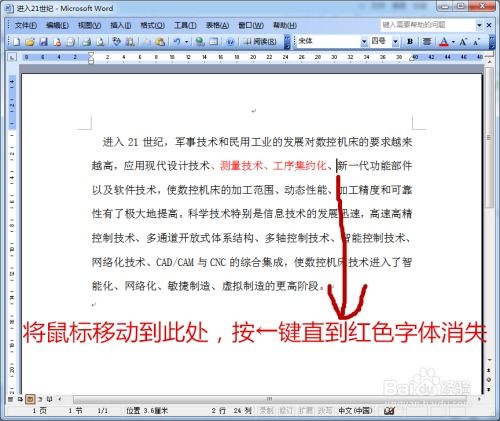
word不小心删掉的内容恢复的方法如下:
法一:撤消删除/Ctrl+Z恢复,在刚刚删除word文档的空白界面处,使用鼠标右键点击,弹出的菜单中选择“撤销删除”,或者直接按下“Ctrl+Z”键以实现恢复。
注意:“撤消删除/Ctrl+Z”仅仅是在文件删除后近期没有进行其他任何更改时发挥作用。
方法二:Windows回收站恢复,找到“回收站”图标双击打开或选中后通过鼠标右击,选择打开。
进入回收站界面后,在里面查找所需的word文档,查找方法很简单,可通过文件位置、删除日期、大小、项目类型等缩小查找范围。 (随机推荐阅读本站500篇优秀文章点击前往:500篇优秀随机文章)